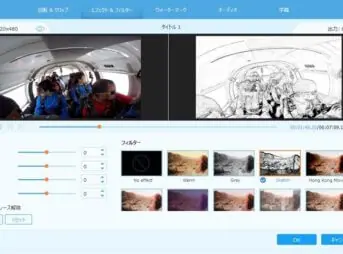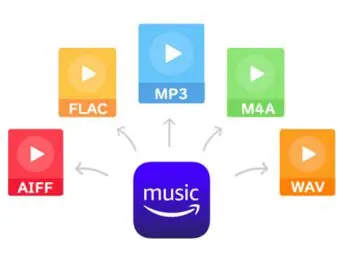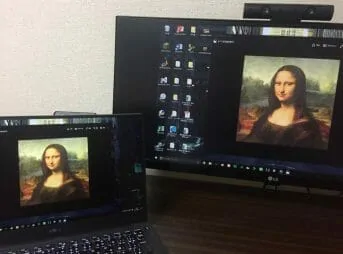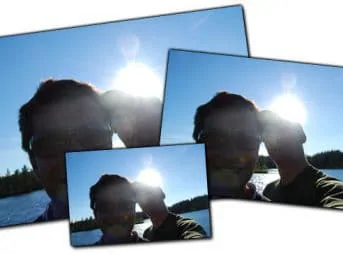YouTube動画をMP3・320Kbpsに変換する最も簡単な方法について紹介!
現代のデジタル時代において、YouTubeのようなプラットフォームのおかげで、ユーザーは音楽やビデオへよりアクセスしやすくなりました。 ユーザーの中には、お気に入りのYouTube動画を「MP3オーディオファイル」として保存して、楽しみたいと思っている方も多いでしょう。音楽プレイリストを作成したり、オフライン再生したい場合などに、MP3形式は有用なフォーマットです。 YouTube動画をMP3形式へ変換することのできる変換ツール(YouTubeコンバータ)は数多く存在しており、これらを使用してYouTub ...
『4Videosoft DVDリッピング』レビュー!簡単ワンクリックでDVDを高速データ変換&コピー可能
DVDをmp4などの好きなデータ形式に変換したい! DVDのリッピングが出来るソフトを探している だけど扱い方がむずかしいのはイヤ... 最近ではテレビ番組をリアルタイムで視聴するのではなく、DVDなどの媒体に録画して、後から楽しむ方が増えてきましたね。録画したディスクを家族や友人と共有する方もいるでしょう。 中には、DVDに記録した動画/音声データをmp4などの好きな形式に変換して、PCやスマホ、タブレット端末に取り込みたい!と考えている方もいるのではないでしょうか? 最近では非常に多くのディスクコピー ...
『AudGeek Amazon Music変換ソフト』レビュー!誰でも簡単に高速変換が可能
最近では音楽を聴くために、SpotifyやAmazon Musicなどのストリーミング配信サービスを利用する方が増えてきましたね。 しかしこれらサービスの弱点として、音楽をストリーミング再生するにはインターネットが必要であり、長時間の連続視聴によりパケット(ギガ)を大量に消費してしまうというデメリットがあります。 そこで役立つのが、今回紹介する『AudGeek Amazon Music変換ソフト』です。 その名の通りAmazon Musicのプレイリストや楽曲を、自身の好みのデータ形式に変換してダウンロー ...
PCが故障してHDD(SSD)のデータを取り出せない!そんな時におすすめの『SATA-USB変換ケーブル』を紹介
「パソコンが壊れてしまい、何も映らない!」 こんな時、何が一番困るかというと、もちろんPC内のハードディスク(もしくはSSD)の中のデータが取り出せなくなってしまうことですよね。 なんとか取り出そうとしてPCのカバーを外してHDDを取り出してはみたものの、何やら見慣れない形状の端子が付いていて困惑した経験のある方も多いと思います。 ▼SSDの『SATA』という形状の端子。 ▼こちらはHDDの『SATA端子』、SSDと同様の形状をしている。 そこで今回は、内蔵のHDDやSSDを取り外し、データ ...
ノートPCをモニター側にも出力するおすすめの「Mini DisplayPort」⇔「HDMI」変換ケーブル
ノートPCの画面をモニターのHDMIに出力して、マルチモニターとして使用したい!...でも持っているPCには「Mini DisplayPort(もしくはThunderbolt)」っていう変な端子しかない(´・ω・`) そんな時にはMini DisplayPort(Thunderbolt) ⇔ HDMI変換用のケーブルが必要となるのですが、市販されているケーブルの種類は無数にあり、モノによっては持っているPCに対応していないものもあるため、詳しくない人にとっては選ぶのが大変だと思います。 そこで今回は、Wi ...
GIF画像のサイズを変更したり容量を最適化することのできるおすすめサイト
アニメーションを表現できることで知られるGIF形式の画像(.gif)ですが、他のファイル形式に比べてサイズの変更や容量の最適化が難しいという欠点があります。 そこで今回は、GIF画像の大きさや容量を簡単に変更することのできるおすすめサイトをご紹介します!Twitterのような投稿ファイルのサイズに制限(5MB)があるようなサイトにGIF画像を投稿する際に重宝します。 EZGIF.comへのアクセス https://ezgif.com/上記のサイトはGIF画像の編集に特化したサイトで、サイズ変更や容量削減の ...
複数の画像のサイズを一括で簡単に変更することのできるおすすめソフト
複数の画像の大きさを指定のサイズに一括変更(リサイズ)することのできる、「Ralpha」というおすすめフリーソフトをご紹介します! とても簡単にたくさんのサイズの異なる画像の大きさを変換することができます。 Ralphaのダウンロード Ralpha Image Resizer 上記のリンクから、.zipフォルダをダウンロードしてください。 ダウンロード完了後、.zipフォルダを解凍し、中の「Ralpha.exe」を起動してください。 使い方 Ralphaを起動すると以下のような画面が出てくると思います。 ...